Supposons que vous soyez un monteur vidéo à la recherche d'opportunités professionnelles ou que vous souhaitiez avoir de superbes vidéos pour la page Instagram de votre entreprise. Dans ce cas, vous devez apprendre les bases du découpage vidéo Instagram. Vous n'avez pas besoin de connaissances techniques pour l'utiliser si vous choisissez le bon outil. Vous pouvez donc vous immerger dans le découpage vidéo Instagram, qui est crucial pour une création de contenu optimale qui respecte les restrictions et les particularités de la plateforme sélectionnée. Le découpage de vidéos pour Instagram offre plusieurs avantages : il réorganise le contenu pour une petite durée d'attention, se concentre sur les segments clés et respecte les restrictions vidéo d'Instagram.
Dans cet article
- Comprendre les 3 formats vidéo Instagram pour le montage vidéo professionnel
- Comment découper votre vidéo avec un éditeur vidéo de bureau pour tous les formats (comme Filmora)
- Comment couper les vidéos Instagram sur un outil en ligne pour tous les appareils (comme Animaker)
- Comment diviser une vidéo Instagram en utilisant une application intégrée (pour les utilisateurs mobiles)
Partie 1: Comprendre les 3 formats vidéo Instagram pour le montage vidéo professionnel
Avant de commencer à couper vos vidéos, il est crucial de comprendre les différents formats et longueurs vidéo pris en charge par Instagram. Cette connaissance vous aidera à adapter votre contenu pour s'intégrer parfaitement dans chaque format.
Publications dans le fil d'actualité:
- Durée : Jusqu'à 1 minute.
- Ratios d'aspect : 1:1 (carré), 4:5 (portrait), ou 16:9 (paysage).
Stories :
- Durée : Jusqu'à 15 secondes par clip.
- Ratios d'aspect : 9:16 (vertical).
Reels :
- Durée : Jusqu'à 90 secondes.
- Ratios d'aspect : 9:16 (vertical) ou 4:5 (portrait).
Comprendre ces formats guidera votre processus de montage vidéo, en veillant à ce que votre contenu soit parfaitement optimisé pour chaque type de publication sur Instagram.
Partie 2 : Comment rogner votre vidéo avec un éditeur vidéo pour ordinateur de bureau pour les vidéos plus longues et tous les formats (comme Filmora)
Pour une découpe, une modification et une division plus étendues des vidéos de niveau professionnel, un éditeur vidéo de bureau tel que Wondershare Filmora est une meilleure option en raison de ses capacités avancées et de ses fonctionnalités d'IA. Filmora n'est pas seulement une application pour appareils mobiles, c'est plutôt un logiciel qui peut être facilement téléchargé et utilisé sur Windows ou Mac, il dépasse la simple découpe avec des fonctionnalités avancées telles que :
Fonctionnalités clés:
- Couper et ajuster : Optimisez la découpe et l'ajustement des médias audio et vidéo en recadrant le média sélectionné.
- IA Rédaction : Incorporez des légendes captivantes ou des descriptions à vos vidéos en fonction du contenu de votre vidéo. Comprenez comment fonctionne l'IA dans la rédaction de textes pour Filmora.
- Détection de scènes : Analysez différentes scènes dans votre vidéo pour vous aider lors de l'édition de la vidéo.
- Transitions et effets : Votre vidéo peut inclure une grande variété de transitions et d'effets visuels.
- Outils d'édition audio : Certains d'entre eux sont la normalisation audio, l'élimination du bruit de fond et le changement de voix.
Étapes pour couper des vidéos pour Instagram avec Wondershare Filmora :
Étape 1Téléchargez et installez Filmora
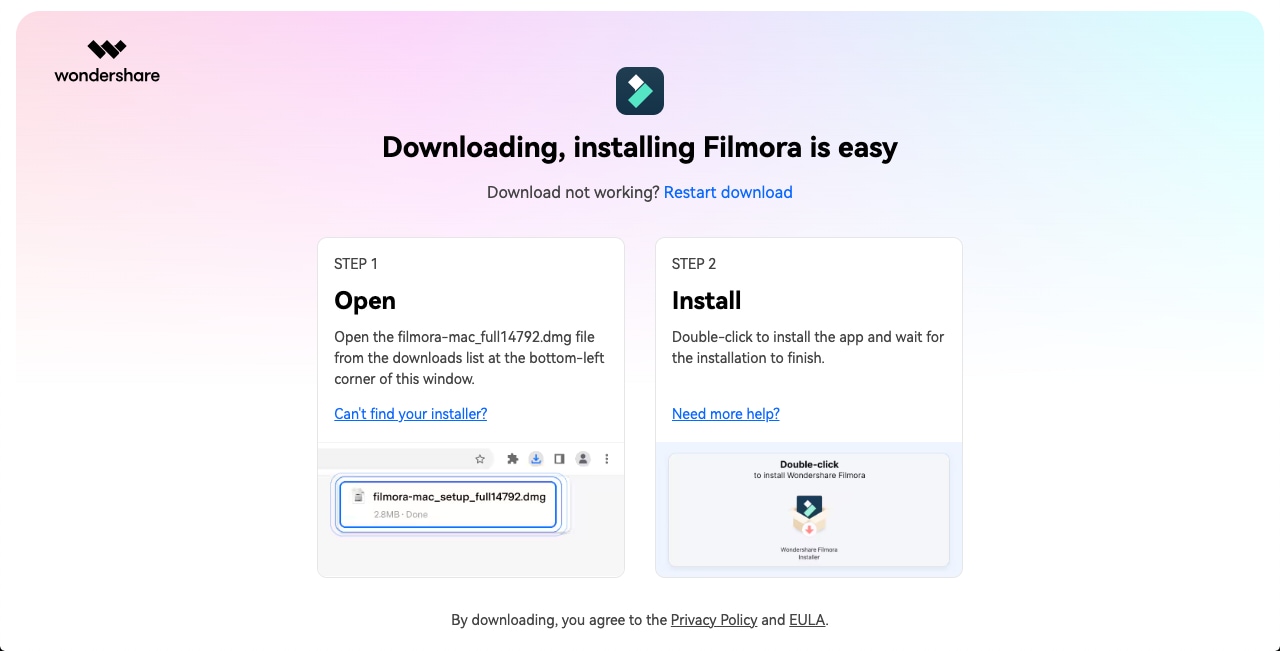
Allez sur le site Web de Wondershare Filmora et téléchargez ce logiciel Windows ou Mac OS. Ensuite, suivez les étapes suivantes pour installer Filmora sur l'ordinateur.
Étape 2Importer votre vidéo
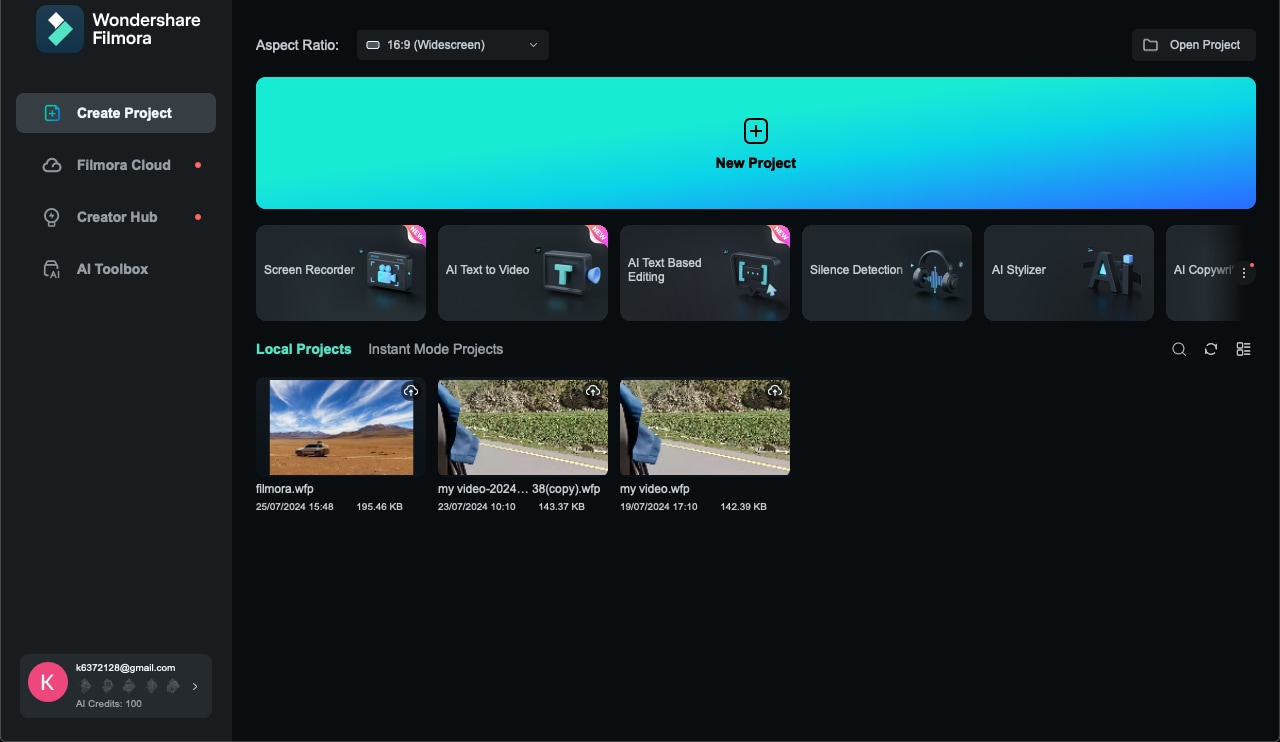
Ouvrez Filmora et créez un nouveau projet en cliquant sur "Nouveau Projet". Allez à "Importation" ou faites glisser le fichier directement dans la bibliothèque pour importer la vidéo.
Étape 3Ajouter la vidéo à la chronologie
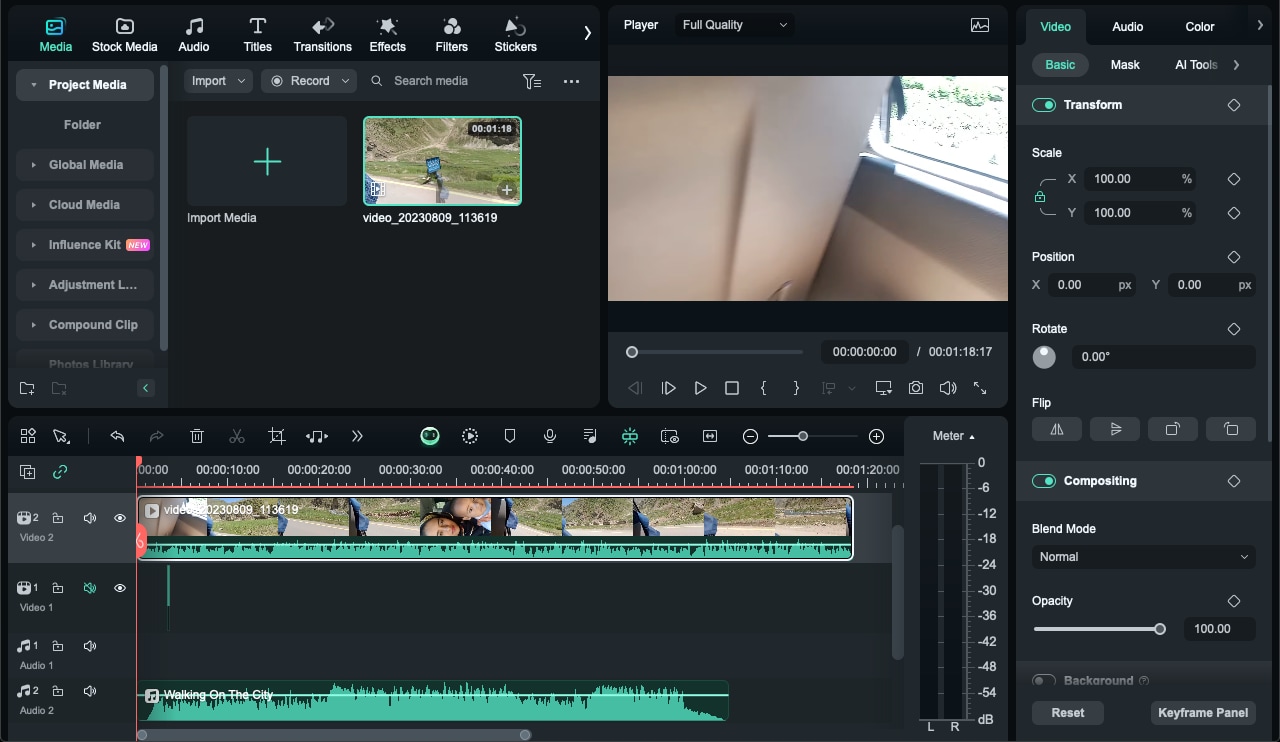
Cliquez et faites glisser votre vidéo depuis les emplacements au milieu du site Web étiqueté "bibliothèque multimédia" vers la ligne en bas de la page étiquetée "chronologie".
Étape 4Modifier le rapport hauteur-largeur d'une vidéo
Vous devez mettre un rapport hauteur-largeur 1:1 pour les vidéos Instagram. Pour cela, allez dans "Fichier" en haut de l'écran et cliquez sur "Paramètres du projet".
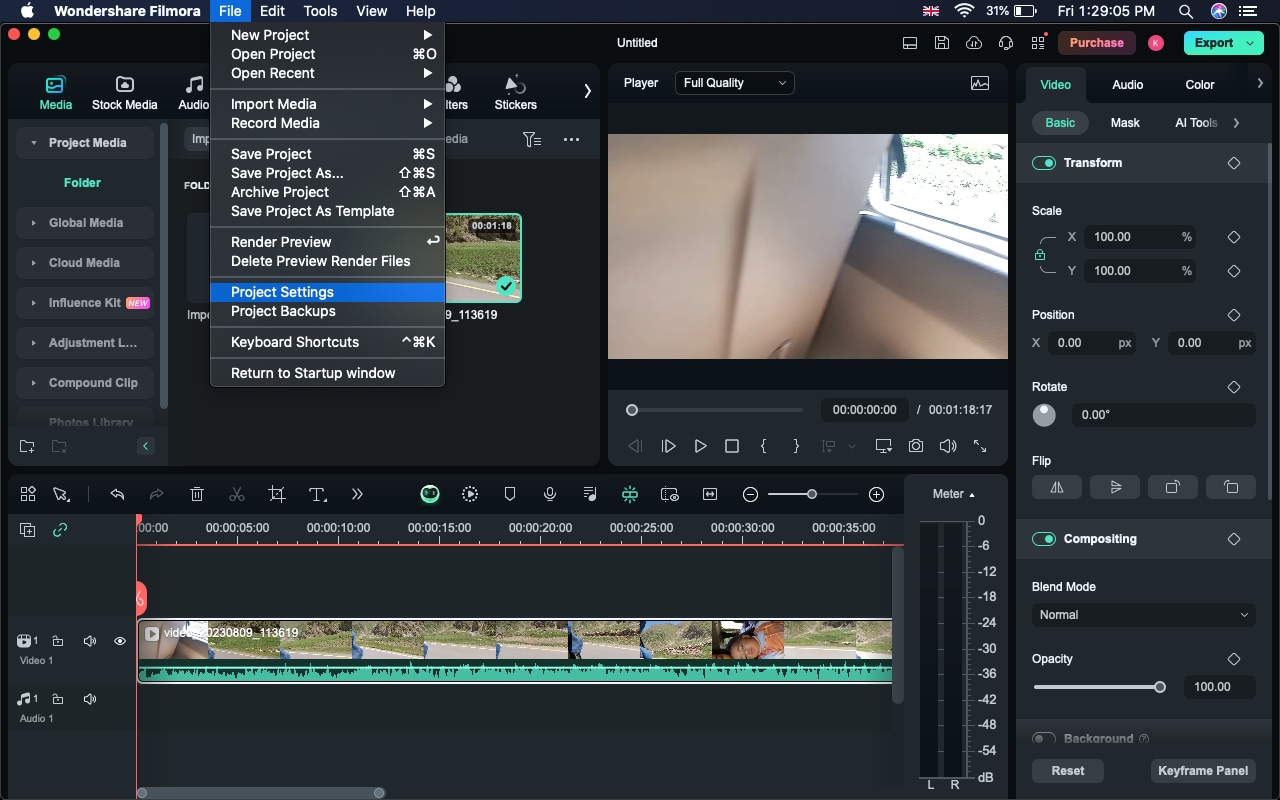
Après avoir cliqué sur les paramètres du projet, vous verrez des options pour changer le ratio d'aspect. Changez-le pour Instagram (1:1).
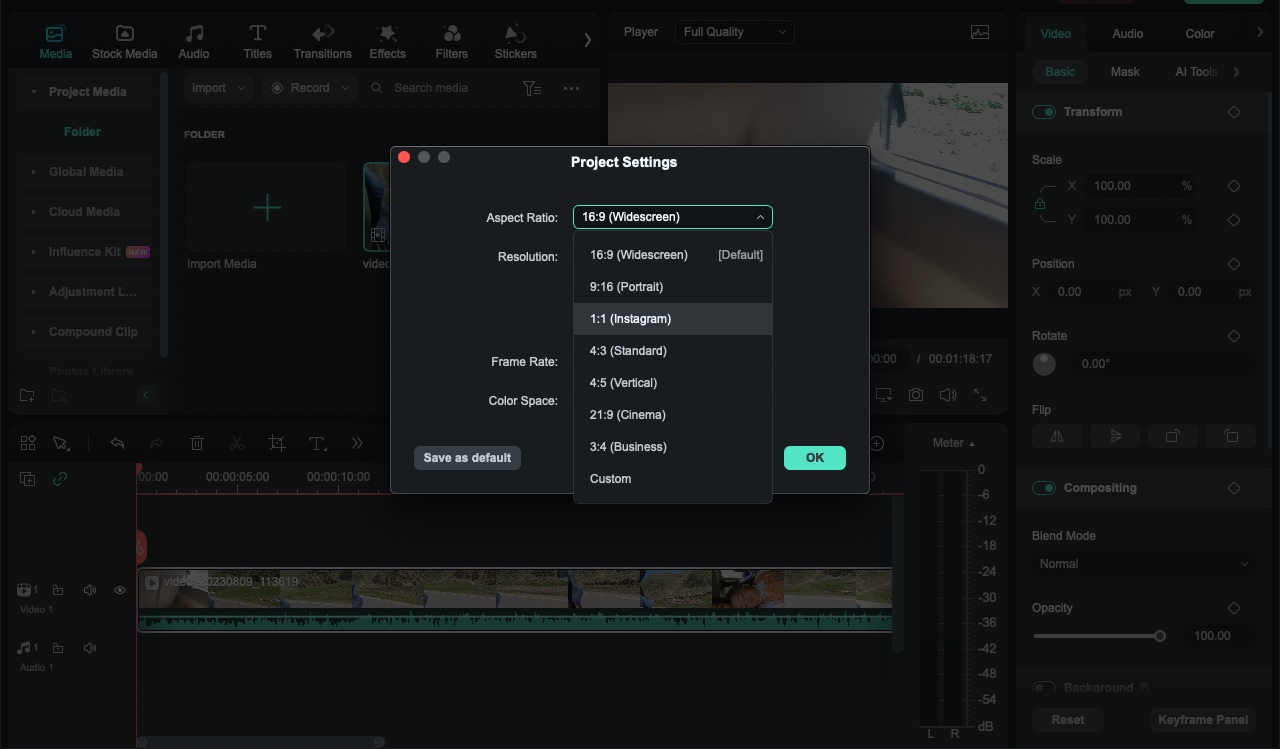
Étape 5Coupez et supprimez les segments indésirables
La procédure consiste à positionner votre tête de lecture à la partie où vous souhaitez faire une coupe. Pour couper la vidéo, placez simplement le curseur de la souris sur l'icône de division qui ressemble à des ciseaux. En répétant le même processus, vous pouvez continuer à couper les portions de pommes de terre jusqu'à ce que vous ayez besoin de plus de portions.
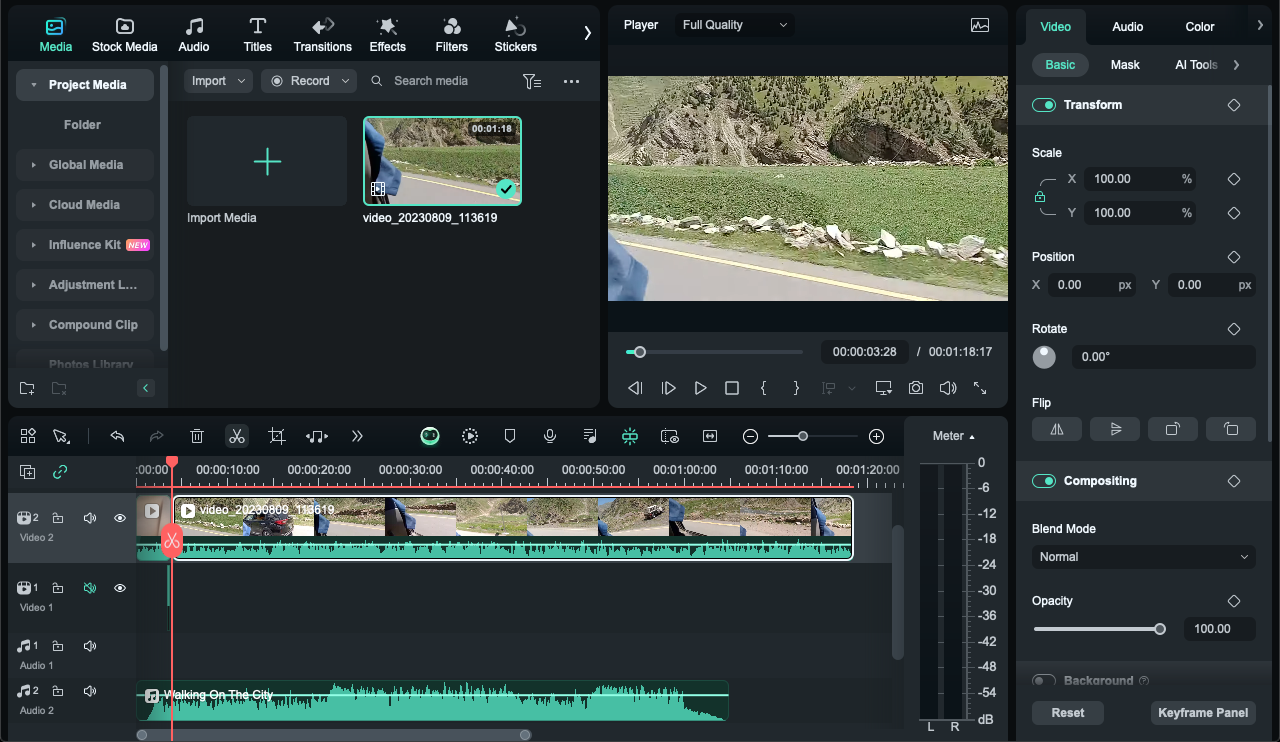
Cliquez avec le bouton droit de la souris sur le segment indésirable dans l'image et l'option de suppression apparaîtra. Appuyez sur le bouton de suppression.
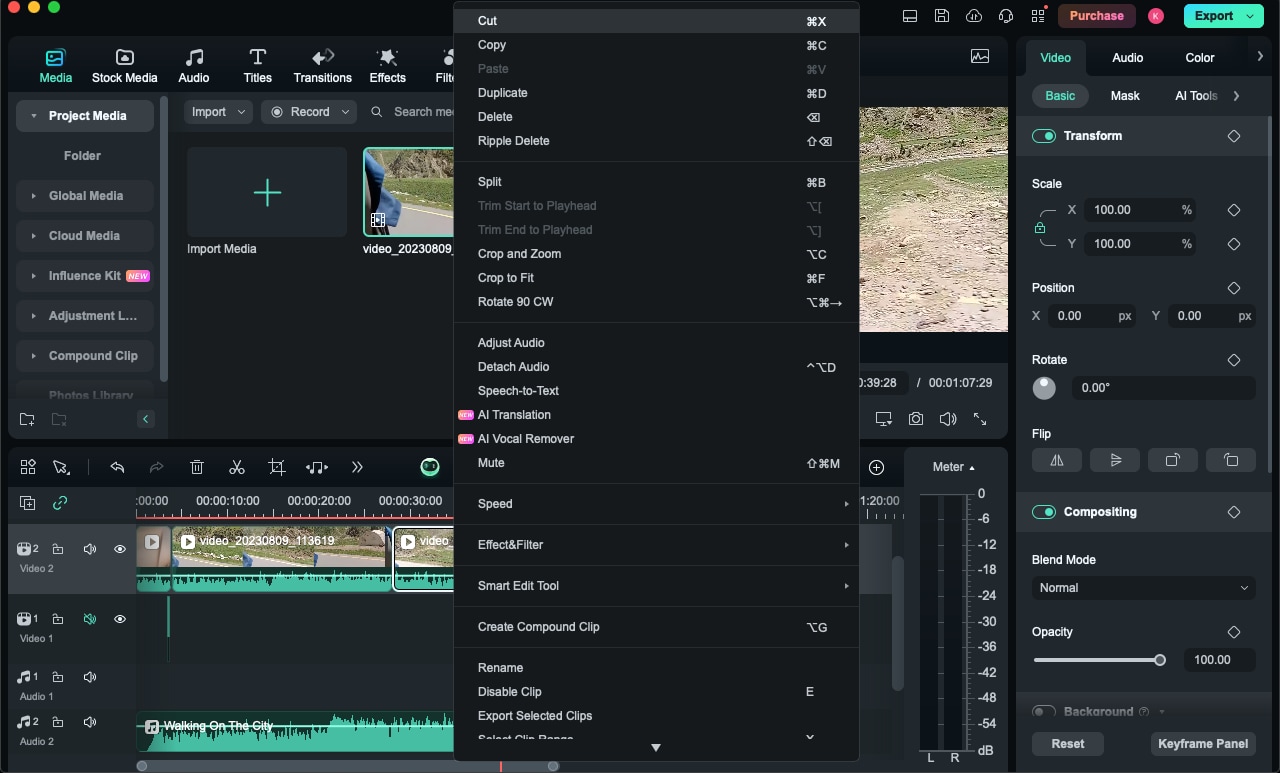
Utilisez l'outil d'écriture automatique AI pour les légendes :
Une fois que vous avez édité votre vidéo, utilisez l'outil d'écriture automatique AI pour obtenir des légendes et descriptions attrayantes pour la vidéo. Il y a quatre opérations pour ouvrir et utiliser l'écriture automatique AI dans Filmora respectivement sur l'interface de démarrage, la modification de l'interface du titre, l'interface de réglage d'exportation et l'interface de réussite d'exportation.
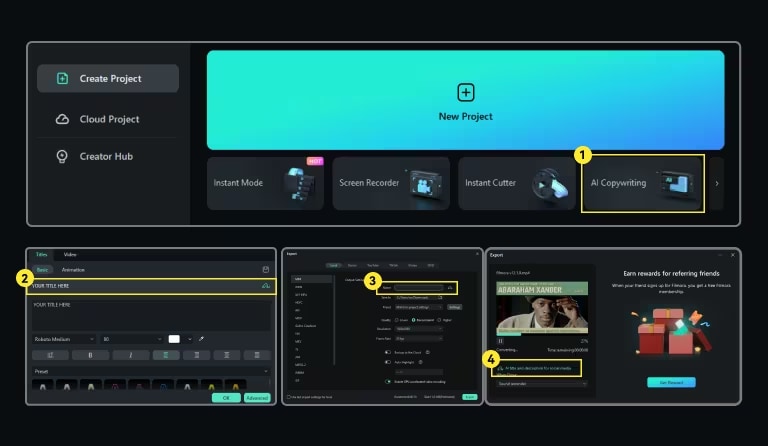
Saisissez la source de recommandation, qui doit être quelques mots-clés ou un aperçu de la vidéo, pour que le système propose des idées de légendes et de descriptions. Modifiez le texte généré par l'IA comme vous le souhaitez et insérez-le dans la vidéo à la fin pour un aspect plus professionnel.
Étape 6Ajouter des transitions (facultatif)
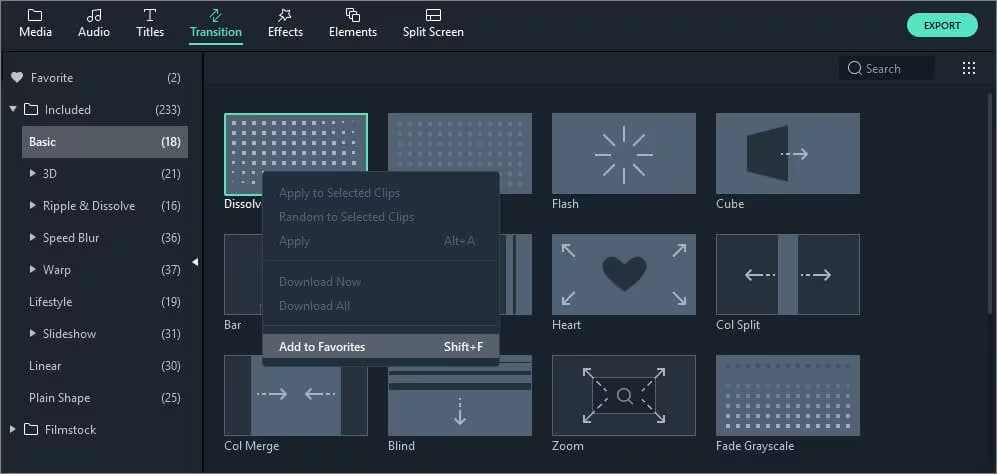
Une fois que vous êtes en mode compilation vidéo, vous pouvez augmenter son attrait en insérant des transitions entre les coupes dans le menu "Transitions".
Étape 7Exportez votre vidéo
Lorsque vous avez terminé vos ajustements, allez à l'onglet 'Export' et cliquez dessus. Sélectionnez le format correct pour Instagram et enregistrez la vidéo.
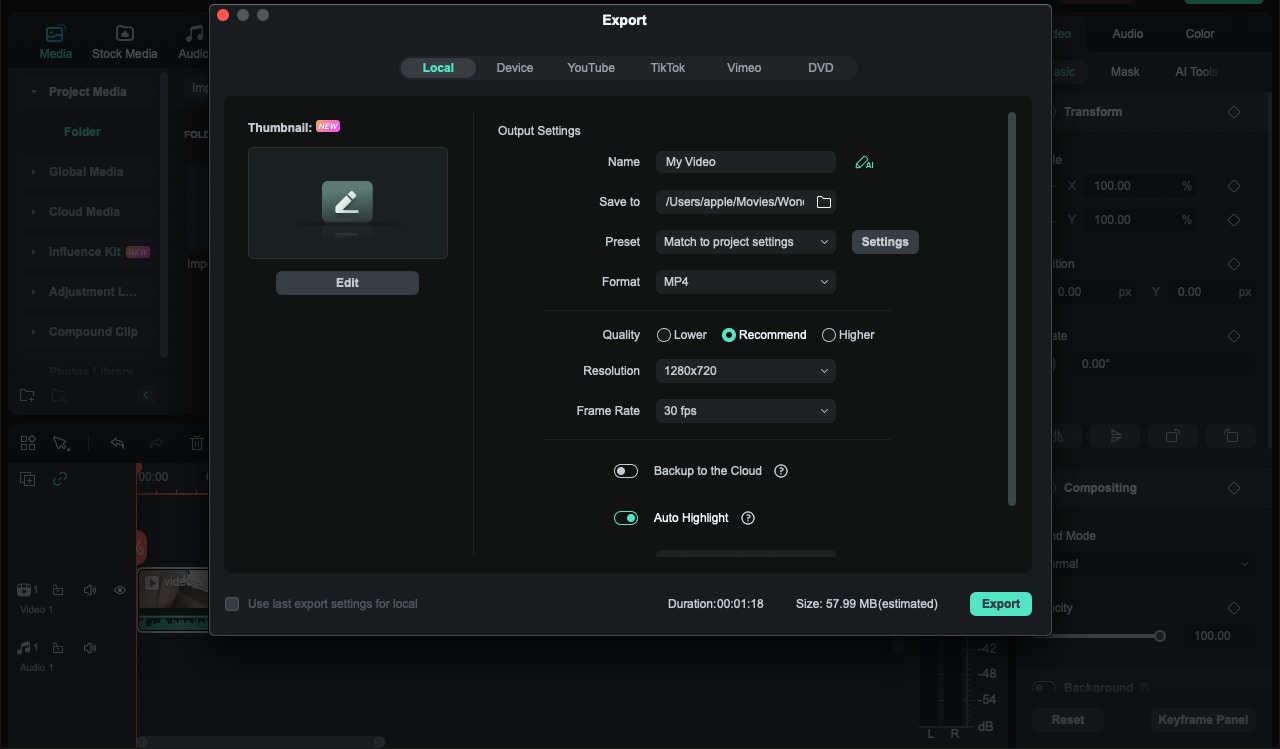
L'intégration de la fonction de création de texte AI de Wondershare Filmora vous permettra de créer d'excellentes légendes et descriptions à la fin, rendant vos vidéos à la fois esthétiquement attrayantes pour les téléspectateurs et intéressantes à lire.
Partie 3 : Comment couper des vidéos Instagram sur un outil en ligne pour tous les appareils (comme Animaker)
La découpe de vidéos publiées sur Instagram peut être effectuée à l'aide des outils en ligne. Par exemple, l'outil de découpe Animaker est un logiciel basé sur le web et peut être utilisé à partir de n'importe quel appareil avec un navigateur internet ; il est facile à utiliser. Surtout lorsque la découpe d'une vidéo devient très facile, c'est pratique pour un montage rapide sans télécharger différents logiciels.
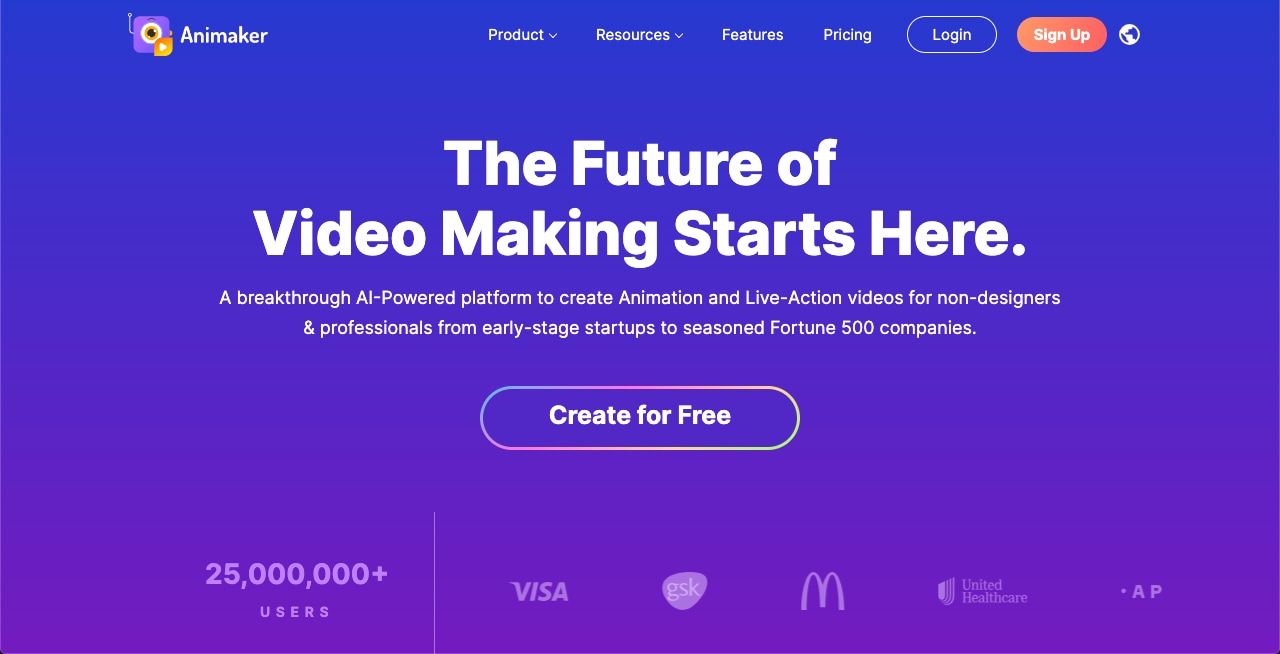
Fonctionnalités clés:
- Interface facile à utiliser : Concentrez-vous sur les outils de base de glisser-déposer.
- Aucun téléchargement n'est requis : Il peut être utilisé avec n'importe quel appareil ayant accès à Internet.
- Prend en charge plusieurs formats vidéo : Cet outil est parfait pour travailler avec de nombreuses extensions de fichiers.
- Permet un découpage précis : Encadrement crucial et édition sur chaque image.
Instructions étape par étape:
- Parcourez l'outil de découpage en ligne d'Animaker.
- Pour ce faire, cliquez sur le bouton "Télécharger la vidéo" et choisissez le fichier vidéo que vous souhaitez.
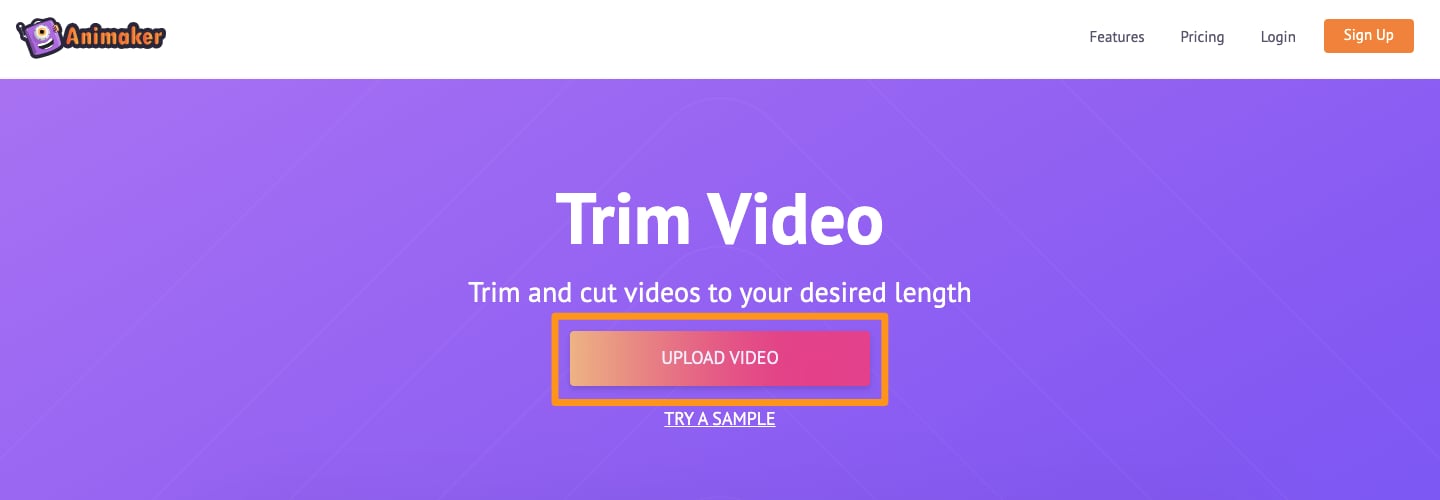
- Pour segmenter le clip vidéo souhaité, vous devez utiliser les commandes à l'écran avec des poignées, des curseurs et d'autres ressources similaires.
- Utilisez les curseurs pour changer les positions de début et de fin.
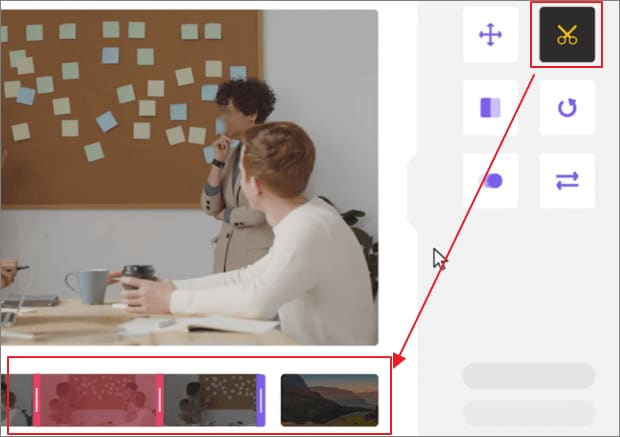
- Revoyez le segment choisi pour garantir la correction de la sélection de l'élément associé.
- Pour enregistrer vos modifications, cliquez sur le bouton "Couper la vidéo" dans la partie inférieure du panneau.
- Après avoir corrigé la vidéo et supprimé le filigrane, utilisez le bouton "Télécharger" pour obtenir la vidéo sans filigrane.
Partie 4 : Comment utiliser la coupe de vidéo Instagram en utilisant l'application intégrée Instagram (pour les utilisateurs mobiles)
Une des grandes fonctionnalités de l'application Instagram pour le partage de vidéos est qu'elle dispose d'un outil de découpe. Cet outil permet d'éditer des vidéos sans avoir besoin de télécharger une autre application supplémentaire sur le smartphone. Il est très adapté pour les petites éditions que les gens font lorsqu'ils sont en déplacement, en particulier pour la section Stories et Feed.
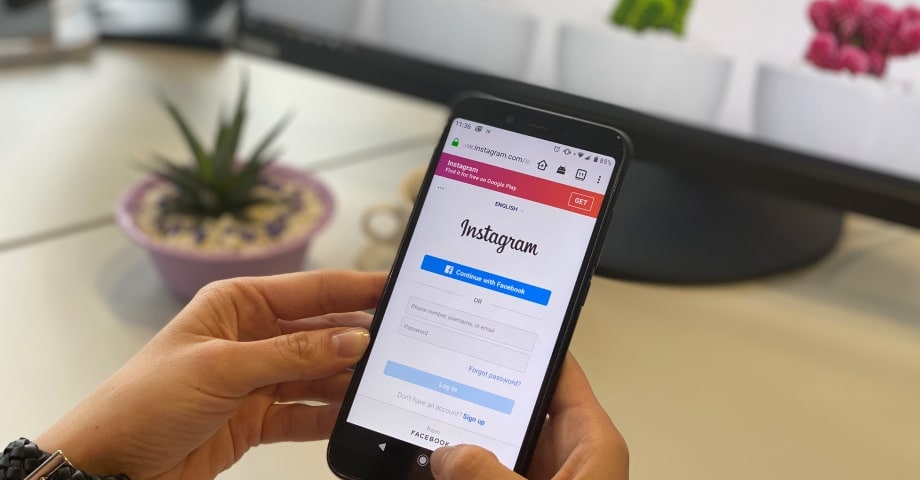
Fonctionnalités clés:
- Accès direct dans l'application : Il est nécessaire de passer par différentes applications pour fournir les informations demandées.
- Interface de découpe simplifiée : Contrôleurs coulissants faciles et simples à utiliser conçus pour une personnalisation facile.
- Aperçu instantané des modifications : Observer les changements au fur et à mesure qu'ils se produisent.
- Intégration avec les Stories et les publications Feed : Dicter, réviser, publier, et plus encore - le tout sans jamais avoir à quitter l'application.
- Aucune application supplémentaire nécessaire : Diverses intégrations distribuées sont au cœur d'Instagram.
Guide étape par étape :
- Allez dans l'application Instagram et cliquez sur l'icône de l'appareil photo en haut à droite de l'écran d'accueil si vous prévoyez de publier dans la section Story, ou cliquez sur l'icône plus (+), également située en haut à droite, pour publier dans la section Feed.
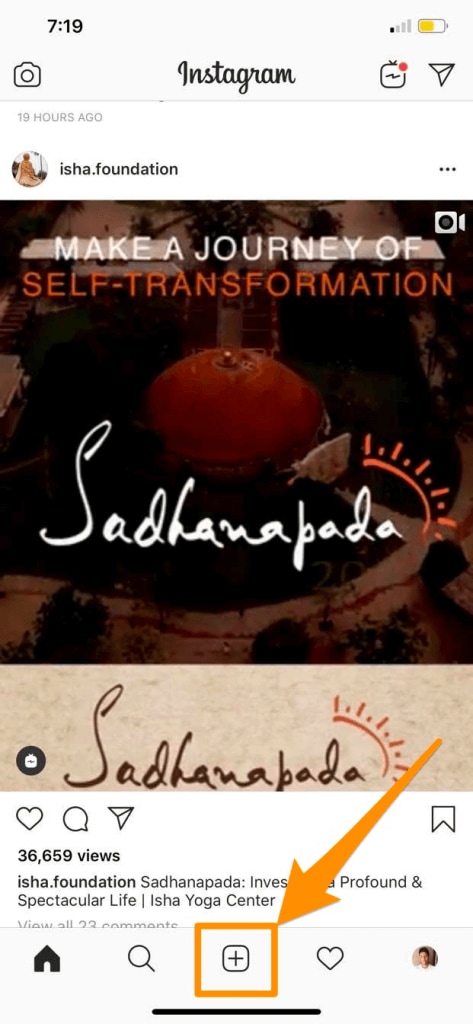
- Pour les Stories, vous pouvez directement faire glisser votre doigt depuis le côté droit de votre écran mobile ou appuyer sur l'icône de l'appareil photo en haut à gauche.
- Les publications d'alimentation peuvent être effectuées en utilisant l'icône "+" en bas au centre de l'onglet Accueil.
- Choisissez la vidéo de la galerie que vous voulez télécharger sur votre compte.
- Lorsque la vidéo est chargée, allez en bas de l'écran pour rechercher l'onglet "Recadrer".
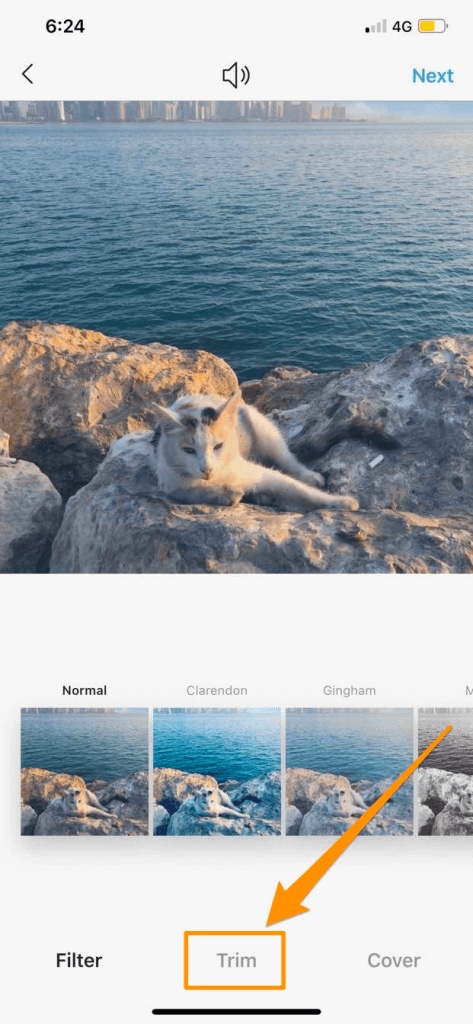
- Pour naviguer à travers la vidéo, utilisez les curseurs ci-dessous et définissez la plage où la partie sélectionnée de la vidéo se trouve.
- Cela commence par faire glisser le curseur de gauche pour sélectionner le début de l'échelle.
- Faites glisser le curseur de droite pour déterminer jusqu'où la ligne doit s'étendre.
- Vérifiez le segment final choisi pour vous assurer que les points principaux sont bien couverts et de manière concise.
- Après le processus de recadrage, appuyez sur l'option "Terminé" si vous optimisez une vidéo d'Histoires ou "Suivant" s'il s'agit d'une publication d'alimentation pour enregistrer la vidéo recadrée dans l'application.
- Développez-le avec des modifications ou des légendes supplémentaires, puis téléchargez votre vidéo.
Conclusion
Se familiariser avec les techniques de découpage vidéo pour un compte Instagram est crucial pour la création de publications. Grâce à l'utilisation de différents formats et à l'utilisation d'outils optimaux, de multiples améliorations peuvent être apportées aux publications, que l'on soit un monteur vidéo professionnel ou le propriétaire d'une entreprise.
Ce guide vous a décrit les processus de découpage de vidéos à l'aide de Wondershare Filmora, Animaker et de l'application Instagram. Toutes ces méthodes sont conçues pour offrir des fonctionnalités spécifiques permettant de créer des vidéos adaptées aux publications de Feed, d'histoires et de Reels. Cependant, nous recommandons Filmora si vous souhaitez un découpage, un recadrage et une fusion de vidéos Instagram hautement personnalisés, avancés et de niveau professionnel.



 Sécurité 100 % vérifiée | Aucun abonnement requis | Aucun logiciel malveillant
Sécurité 100 % vérifiée | Aucun abonnement requis | Aucun logiciel malveillant

